Jak usunąć ostatnie z iPhone'a - Kompletny przewodnik
Przez Gina Barrow, Ostatnia aktualizacja: January 27, 2022
„Moja lista ostatnich jest trochę za długa i niechlujna. Muszę pozbyć się niektórych plików z ostatniej listy bez faktycznego ich usuwania. jak usuń ostatnie z iPhone'a? "
Czy przejmujesz się najnowszymi wersjami na swoim iPhonie? Chociaż czasami jest to dość irytujące, ta funkcja jest przydatna, zwłaszcza gdy musisz wykonać szybkie zadanie na swoim iPhonie, takie jak połączenie lub SMS, a nawet używane wyszukiwania i emotikony.
Funkcja Ostatnie pojawiła się po raz pierwszy w iOS 8 i od tego czasu został zaktualizowany do tej pory. To trochę pomaga, ale często jest po prostu dość denerwujące. Niektórzy powiedzieli nawet, że nie mogą przeglądać prywatnie ani robić rzeczy prywatnie na swoich urządzeniach, ponieważ pokazują ich ostatnie działania.
Dzięki temu wielu użytkowników chciało wiedzieć, jak usunąć ostatnie z iPhone'a. Jeśli jesteś jednym z nich, dowiedz się w tym artykule!
Część 1. Jak usunąć ostatnie z iPhone'a?Część 2. Jak trwale usunąć ostatnie z iPhone'a?Część 3. streszczenie
Część 1. Jak usunąć ostatnie z iPhone'a?
Usunięcie ostatnich z iPhone'a wymaga usunięcia wszystkich elementów i otwarcia nowego pliku. Nie możesz usunąć jednego wpisu Ostatnie, ale możesz wyczyścić całą listę, aby zaoszczędź więcej miejsca na iPhonie. Wykonaj poniższe czynności, aby selektywnie usunąć ostatnie z różnych aplikacji na iPhonie:
Usuń ostatnie połączenia
Jeśli chcesz ukryć lub usunąć historię połączeń, w szczególności ostatnie wykonane i odebrane połączenia, wykonaj następujące czynności:
- Otwórz aplikację Telefon
- Wybierz ostatnie
- Znajdź i dotknij Edytuj
- Wybierać Jasny
- Wybierz Wyczyść wszystkie ostatnie
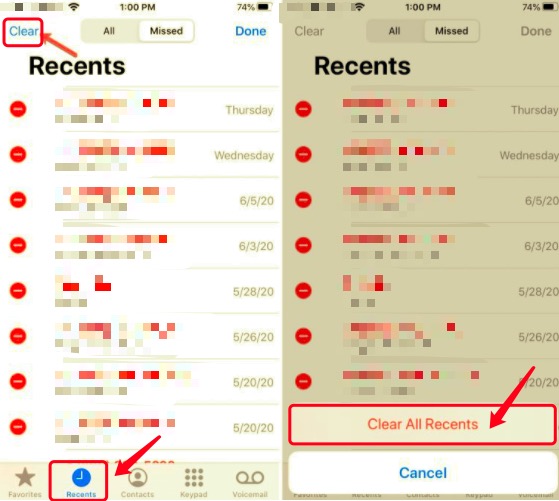
Wyczyść ostatnie emotikony
Niepokoi Cię sposób, w jaki Ostatnie zapisują Twoje emotikony? Jeśli tak, sprawdź, jak je usunąć:
- Przejdź do aplikacji Ustawienia na iPhonie
- Stuknij Ogólne
- Znajdź wybierz Zresetuj
- Przejdź do Resetuj słownik klawiatury
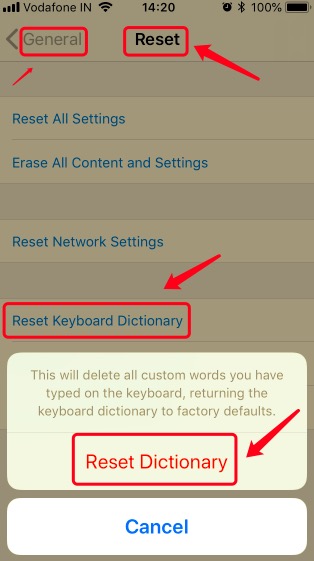
Usuń ostatnie aplikacje z iPhone'a
Innym problemem dotyczącym prywatności związanym z usuwaniem ostatnich z iPhone'a wielu użytkowników jest sposób, w jaki Ostatnie pokazują najnowsze aplikacje używane przez iPhone'a. Oto sposoby usuwania ostatnich aplikacji:
iPhone'y z przyciskiem Home
- Stuknij przycisk Początek dwa razy
- Przesuń palcem w lewo i w prawo, aby sprawdzić listę ostatnich aplikacji
- Jeśli chcesz usunąć określoną aplikację, przytrzymaj i przesuń w górę
Jeśli Twój iPhone nie ma przycisku Home
- Od dołu ekranu iPhone'a przesuń palcem w górę i wstrzymaj, jeśli jesteś w połowie ekranu telefonu. Karty aplikacji pojawią się za chwilę.
- Przesuń w górę po każdej aplikacji, aby ją usunąć
Usuń ostatnie wiadomości
- Otwórz aplikację Wiadomości na swoim urządzeniu
- Kliknij ikonę +, aby utworzyć nową wiadomość
- Wpisz nazwę lub nawet pierwszą literę kontaktu, który chcesz usunąć
- Wybierz kontakt z wyników
- Teraz znajdź i dotknij symbolu litery i obok kontaktu
- Wybierz Usuń z ostatnich

Usuń ostatnie skróty
Pandemia Skróty jest podobny do ostatnich aplikacji na iPhone'a. Jeśli chcesz usunąć ostatnie z iPhone'a, możesz je również usunąć, wykonując następujące czynności:
- Otwórz skróty z ekranu głównego iPhone'a
- Stuknij Edytuj
- Wybierz skrót, który chcesz usunąć
- Usuń go, dotykając ikony kosza
- Kliknij Usuń skrót potwierdzać
Usuń ostatnie grupy
Jeśli nie chcesz, aby inni widzieli ostatnie grupy, z którymi się kontaktowałeś, możesz po prostu usunąć ostatnie grupy na swoim iPhonie:
- Otwórz iCloud
- Znajdź i wybierz Kontakty
- Przejdź do konkretnych grup, które chcesz usunąć
- Stuknij Kasować i potwierdź
Część 2. Jak trwale usunąć ostatnie z iPhone'a?
Przeglądanie każdej aplikacji i ustawień na iPhonie tylko w celu usunięcia ostatnich danych jest żmudnym zadaniem. W rzeczywistości jest to dodatkowy obowiązek od czasu, gdy ostatni raz został uwzględniony w aktualizacji iOS.
Według naszych czytelników nie ma zbyt wiele pomocy w przypadku ostatnich. Właściwie to po prostu zajmuje dużo miejsca w pamięci iPhone'a i sprawia, że Twój iPhone przestaje odpowiadać i ulega awarii, ponieważ lista ostatnich po prostu się powiększa. Dlatego nadal potrzebujesz lepszego sposobu na usunięcie ostatnich z iPhone'a.
Dobrze, możesz je trwale usunąć za pomocą kilku kliknięć. Nie musisz już znosić otwierania tej aplikacji i tego ustawienia. Wszystko czego potrzebujesz to FoneDog iPhone Cleaner.
Co to jest FoneDog iPhone Cleaner?
Jest to kompleksowe rozwiązanie dla urządzeń z systemem iOS, które mają problemy z pamięcią z powodu bezużytecznych i nadmiarowych plików. Pomaga także użytkownikom pozbyć się starych i dużych aplikacji, które leżą na urządzeniu i zjadają pamięć urządzenia.
FoneDog iPhone Cleaner podkreśla również prosty sposób na trwałe usunięcie wszystkich danych z iPhone'a.
Oto lista jego funkcji:
- Usuń ostatnie listy
- Usuń niepotrzebne pliki, pamięci podręczne i pliki tymczasowe
- Odinstaluj aplikacje
- Usuń duże i stare pliki
- Wyczyść zdjęcia (kopia zapasowa i kompresja oraz eksport i usuwanie)
- Wymaż wszystkie dane (nieodwracalne)
- Usuń prywatne dane (niestandardowe lub jednym kliknięciem, aby usunąć wszystkie)
Darmowe pobieranieDarmowe pobieranie
Aby ułatwić sobie usuwanie ostatnich z iPhone'a, użyj FoneDog iPhone Cleaner. Sprawdź, jak to oprogramowanie może Ci pomóc:
Krok 1. Zainstaluj FoneDog iPhone Cleaner i podłącz iPhone'a
Na komputerze pobierz i zainstaluj FoneDog iPhone Cleaner. Postępuj zgodnie z procesem instalacji na ekranie. Podłącz iPhone'a za pomocą kabla USB i dotknij Zaufaj temu komputerowi Jeśli wymagane.
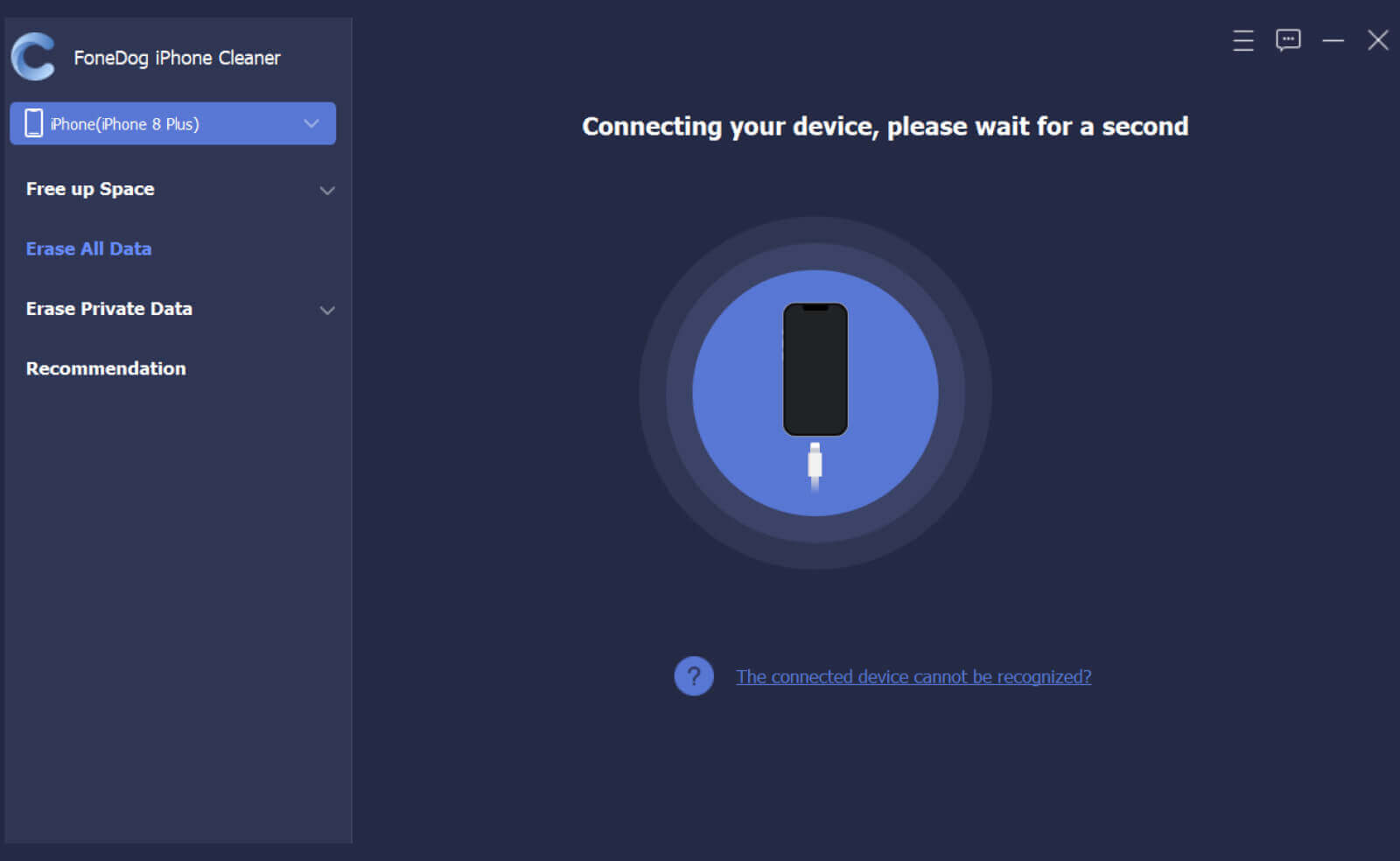
Krok 2. Wyświetl pamięć i skanuj
Wyświetl całkowitą pojemność i miejsce dostępne na Twoim iPhonie. Pomoże Ci to określić, ile danych musisz usunąć, aby odzyskać miejsce. Kliknij szybkie skanowanie przycisk, aby rozpocząć skanowanie urządzenia.

Krok 3. Oczyść iPhone'a
Po skanowaniu zobaczysz wszystkie pliki, które zajmują znaczną część pamięci iPhone'a. Większość z nich to niepotrzebne pliki, Twoje ostatnie, pamięci podręczne i inne. Po prostu kliknij wymazać przyciski obok każdego.

Po usunięciu wszystkich niepotrzebnych plików możesz odłączyć iPhone'a lub wypróbować inne funkcje, które pomogą Ci zwiększyć pamięć urządzenia, takie jak Wymaż prywatne dane. Możesz zdecydować się na usunięcie wszystkich prywatnych plików jednym kliknięciem lub możesz je usunąć, wybierając tylko kilka plików.
FoneDog iPhone Cleaner to świetne narzędzie, które może współpracować z urządzeniami iOS i zarządzać nimi w dowolnym momencie.
Ludzie również czytająJak naprawić za mało miejsca na kopię zapasową iPhone'a? Jak odzyskać usunięte wiadomości SMS z iPhone'a bez kopii zapasowej [2022]
Część 3. streszczenie
W tym artykule udało Ci się dowiedzieć, jak usuń ostatnie z iPhone'a. Ostatnie zwykle pojawiają się, aby pomóc Ci zorganizować i szybko wrócić do poprzedniego zadania lub aplikacji. Jednak lista powiększa się w miarę postępów.
Chociaż możesz usunąć ostatnie, przechodząc do określonego ustawienia lub aplikacji, zajmuje to trochę czasu. Czasami może to powodować niepożądane problemy, takie jak zamrażanie i awarie z powodu zajmowania dużej części pamięci iPhone'a. Możesz spróbować FoneDog iPhone Cleaner aby usunąć te irytujące ostatnie z urządzenia i odzyskać swoją przestrzeń!
Zostaw komentarz
Komentarz
Gorące artykuły
- Jak usunąć pamięć systemową na iPhonie? 5 sposobów optymalizacji
- Jak kupić więcej miejsca na iPhonie: kompletny przewodnik
- [PROBLEM NAPRAWIONY]: Pamięć wewnętrzna iPhone'a jest pusta
- ROZWIĄZANE: Kupiłem więcej pamięci iCloud, ale to się nie wyświetla
- Jak zarządzać pamięcią iCloud?
- Jak rozwiązać problemy z przestrzenią dyskową po uaktualnieniu do iOS 11?
- Pełna pamięć iCloud, jak zarządzać?
- Nowy przewodnik: 8 rozwiązań, gdy nie możesz uzyskać dostępu do pamięci urządzenia
/
CIEKAWYDULL
/
PROSTYTRUDNY
Dziękuję Ci! Oto twoje wybory:
Doskonały
Ocena: 4.7 / 5 (na podstawie 70 oceny)
